Content Marketing ist essenziell für deine Sichtbarkeit im Netz, denn du betreibst damit nicht nur Suchmaschinenoptimierung (SEO) und wirst damit sichtbar bei deiner Zielgruppe, sondern beweist auch Expertise und schaffst Vertrauen. Ein guter Redaktionsplan ist dabei unverzichtbar! Mit dem richtigen Tool wird er dir die Arbeit enorm erleichtern und viel Zeit sparen! Im Folgenden zeige ich dir drei kostenlose Tools für deinen Redaktionsplan und eine Anleitung, wie du die jeweilige Software am besten als Redaktionsplan Tool nutzen kannst!
Gutes Content Marketing basiert auf einer Content Strategie. Damit stellst du sicher, dass jeder Social Media Post oder Blogartikel auch wirklich auf deine Unternehmensziele einzahlt! Ein gepflegter Redaktionsplan hilft dir dabei, diese Strategie umzusetzen und spart dir jede Menge Zeit!
1. Google Sheets oder Excel als Redaktionsplan Tool
Ein einfaches Tabellenkalkulationsprogramm dient bis heute vielen als Redaktionsplan – auch ich habe mit meinem damaligen Team relativ lange alle geplanten Inhalte in Tabellen eingetragen. Die Struktur, die ich oft gesehen und auch selbst genutzt habe, ist:
- pro Monat ein Sheet/Blatt (z.B. Januar auf Sheet 1, Februar auf Sheet 2,..)
- jeweils 1 Kanal in 1 Spalte (z.B. 1. Spalte „Blog“, 2. Spalte „Instagram“ und so weiter)
- in den Zeilen das fortlaufende Datum (1. Zeile „01.01.2022“, 2. Zeile „02.01.2022“ und so weiter)
Jetzt kannst du z.B. in Spalte 1 und Zeile 3 einen Blogartikel zum Thema XY am 3. Januar eintragen.
Ich muss gestehen, ich war nie großer Fan von dieser Art von Redaktionsplan – vor allem wenn man im Team arbeitet, fehlt mir die Übersichtlichkeit, die Möglichkeit zu terminieren, Reminder zu erhalten Automationen und viele weitere Funktionen. Für viele ist ein Redaktionsplan in Tabellenform aber immer noch Mittel zur Wahl, daher stelle ich es hier der Vollständigkeit halber mit vor.
2. Asana als Redaktionsplan Tool nutzen
Asana ist ein mächtiges Tool und bietet viele verschiedene Funktionen. Ich habe z.B. auch das Onboarding für neue Team-Mitglieder hier drüber laufen lassen. Bis zu 15 Nutzern ist Asana kostenlos (Stand Dezember 2021). Was viele nicht wissen: Es lässt sich auch prima als Redaktionsplan nutzen!
- Lege ein Board oder eine Liste an (z.B. „Redaktionsplan“)
- Fülle die Liste oder das Board mit einzelnen Karten – jede Karte ist ein Post oder eine Posting Idee
- Setze bei jeder Karte eine Deadline, wann der Post veröffentlicht werden soll – und wenn du im Team arbeitest vergib auch direkt eine Verantwortlichkeit. Das kannst du auch tun, wenn du allein das Board nutzt, dann hat es den Vorteil, dass du automatisch Reminder bekommst und alle ToDos übersichtlich in “Meine Aufgaben” angezeigt bekommst.
- Du kannst als Unter-Aufgaben auf jeder Karte nun z.B. den Kanal oder die Kanäle eintragen, auf dem der Post erscheinen (z.B. Blog, Facebook, LinkedIn, Instagram u.s.w.)
- Nun kannst du oben in der Leiste einfach auf “Kalender” klicken und schon hast du einen übersichtlichen Redaktionsplan und wirst an jeden Post erinnert!
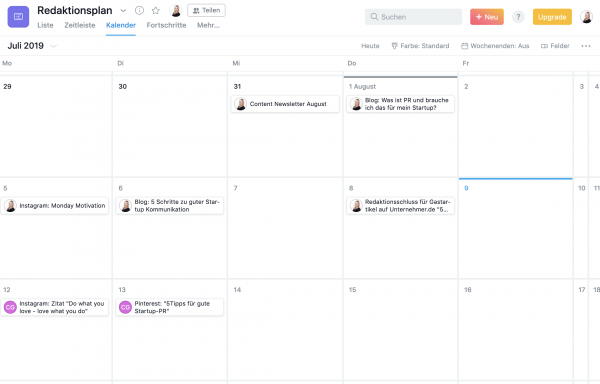
Trello als Redaktionsplan Tool nutzen
Trello ist für mich das Tool der Wahl. Ich persönlich finde es vom Design her ein wenig aufgeräumter als Asana, bietet jedoch etwas weniger Funktionen (das merkt man aber erst, wenn man ein Pro in Management-Tools ist). Auch bei Trello gibt es eine kostenlose Basis-Version und die Kalenderfunktion als sogenanntes „Power-Up“, welches du in wenigen Klicks aktivieren kannst. So benutzt du Trello als Redaktionsplan:
- Lege ein “Redaktionsplan” Board an. Wenn du im Team arbeitest, stelle sicher, dass du dieses direkt als Team-Board, nicht als persönliches Board anlegst.
- Klicke auf das Menü, dann auf “Power-Ups” und suche dann nach “Kalender”, welchen du mit einem Klick aktivierst. Hinweis: In der kostenlosen Basis-Version ist nur ein einziges Power-Up möglich! Nun kannst jederzeit oben rechts mit einem Klick in die Kalender-Ansicht (und wieder zurück) wechseln.
- Erstelle in der normalen Board-Ansicht jeweils eine Spalte für eine deiner Content Säulen. Zusätzlich arbeite ich mit einer „Geplant“ und „Gepostet“ Spalte.
- Erstelle innerhalb der Content Säulen immer pro Posting-Idee eine Karte.
- Du kannst die verschiedenen Kanäle (Blog, Newsletter, Instagram etc.) entweder als Checkliste auf jeder Karte anlegen oder mit bunten Labels arbeiten (z.B. orange = Newsletter, blau = Facebook, etc.)
- Trage bei „Datum“ auf jeder Karte das Veröffentlichungsdatum für den Post ein – das kannst du dann abhaken, wenn der Post veröffentlicht wurde. Kleiner Pro-Tipp: Du kannst dir unter „Automatisierungen“ noch eine Automation basteln, die beim Abhaken des Fälligkeitsdatums die Karte automatisch in die Spalte „gepostet“ schiebt, was dann dein Archiv bildet.
- Bei der Arbeit im Team ganz wichtig: Vergib eine Verantwortlichkeit (dafür müssen alle Teammitglieder auf dieses Board eingeladen sein.
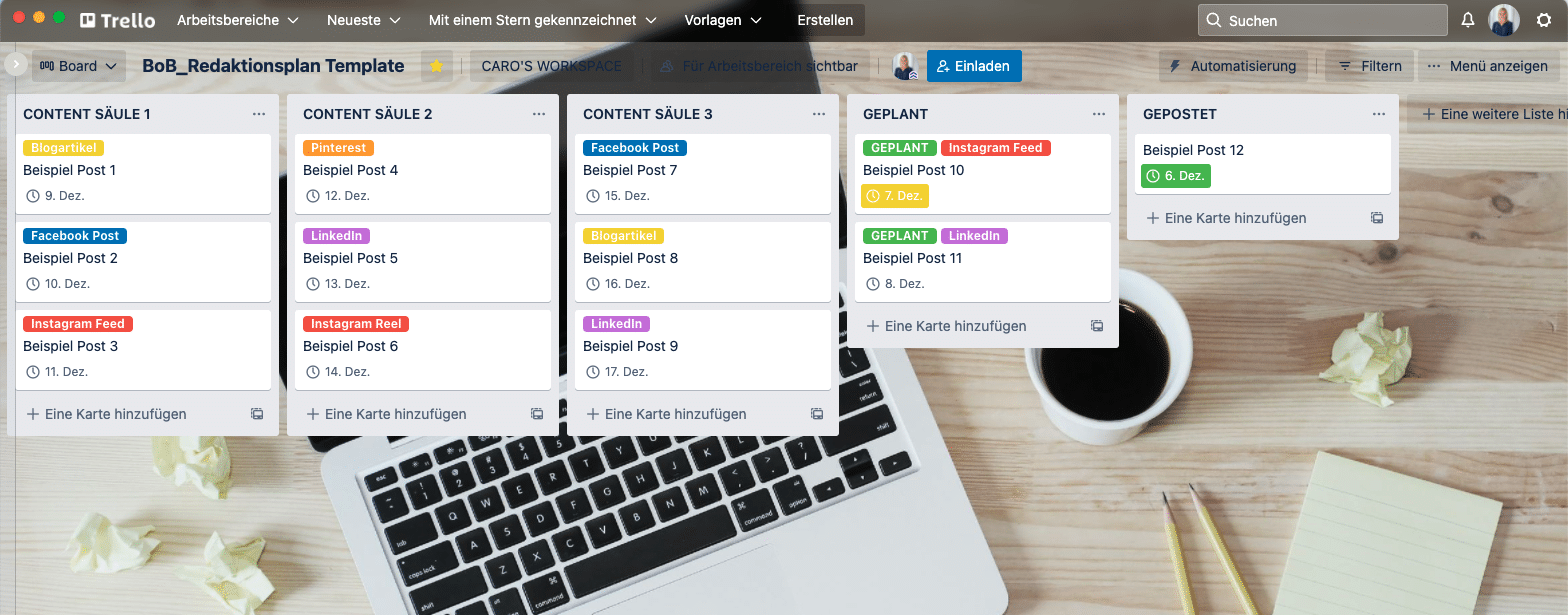
Oben siehst du die Spalten-Ansicht in Trello. ich arbeite hier mit den Content Säulen aus meiner Content Strategie.
Unten siehst du die Kalender-Ansicht des Redaktionsplans in Trello (hierfür muss das kostenlose Power-Up „Kalender“ aktiviert sein). Ich arbeite zusätzlich mit bunten Labels, damit ich auf einen Blick die entsprechenden Kanäle des Postings erkennen kann.
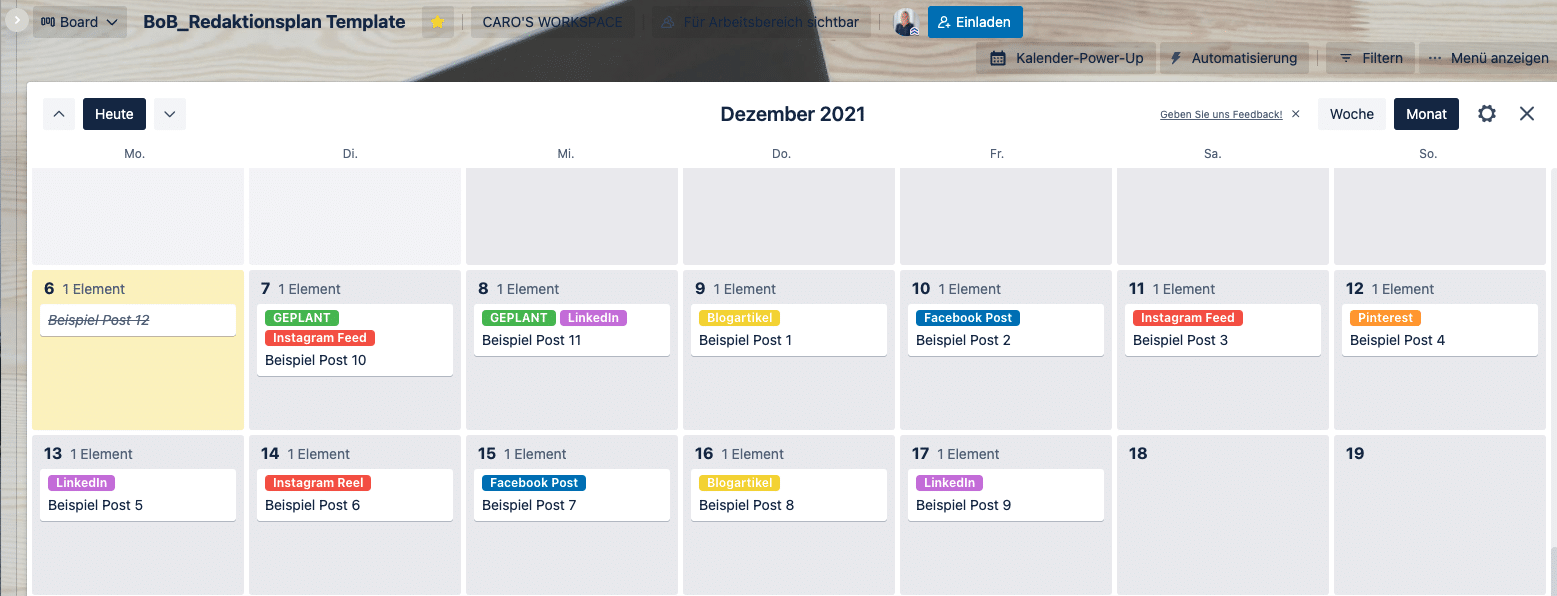
Notion ist noch ein weiteres Projektmanagement-Tool, welches ähnlich wie Asana oder Trello funktioniert, jedoch eher wie eine Notiz-App angelegt ist. Kalender, Spalten & Karten sind jedoch hier genauso möglich und daher ein weiteres kostenloses Tool für deinen Redaktionsplan.
In meinem Redaktionsplan (ich nutze mittlerweile Trello) sammle ich zudem jede Posting Idee, die ich zwischendurch, nach einer Keyword Recherche oder einem Brainstorming habe. So stelle ich sicher, dass ich immer genug Ideen vorrätig habe und muss mich nie fragen „Was soll ich nur posten?!“
Möchtest du endlich mit Plan & Strategie posten?
Im SEO & Content Bootcamp helfe ich Gründer:innen dabei, ihr Business von Anfang an sichtbar zu machen, indem ich ihnen Schritt für Schritt zeige, wie sie eine Content Strategie erstellen und gute SEO Texte schreiben.
✔️ Endlich posten mit Plan!
✔️ Endlich effizient: Keine Zeit mehr verdaddeln!
✔️ Nie mehr die Frage „Was soll ich nur posten?“
Trag dich jetzt auf die Warteliste ein und erfahre als erstes, wenn die neue Runde losgeht! Natürlich ganz unverbindlich.


Hinterlasse einen Kommentar